如何一键重装电脑系统win7系统教程 怎么一键重装win7系统
U盘重装和一键重装是现在非常流行的两种重装系统方式,对于电脑小白而言,重装系统自然是越简单越好,那么我推荐一键重装。跟u盘重装相比,一键重装不需要准备u盘,不需要准备系统镜像文件,不需要设置u盘启动,只需要一个重装系统软件。下面呢,小编以win7系统为例,跟大家分享如何一键重装电脑系统win7系统教程,一起来看看吧。
怎么一键重装win7系统
一、一键下载工具
1、下载Win7系统重装工具到电脑桌面上。
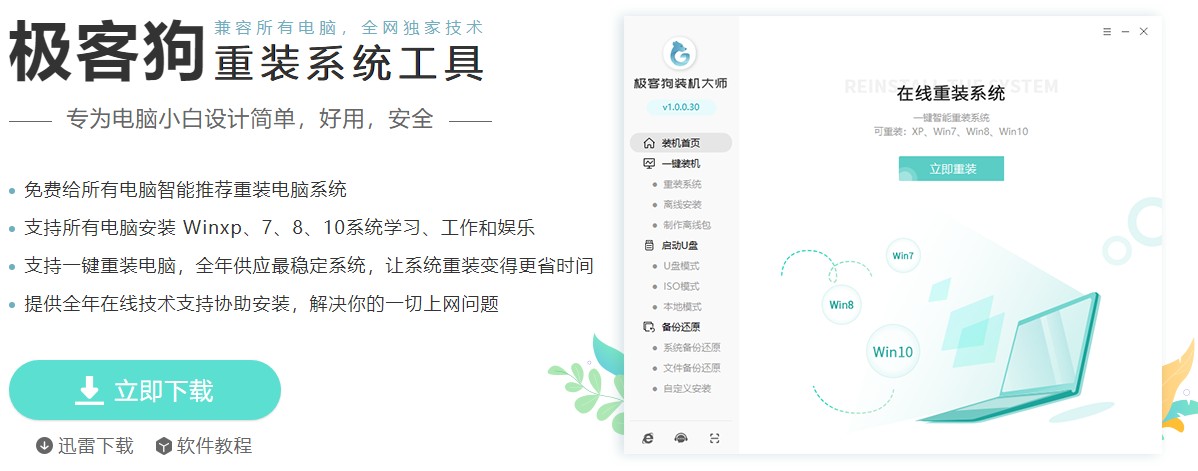
2、暂时关闭防火墙和杀毒软件,以保证工具能够为您重装系统。

二、重装系统步骤
1、在装机首页选择“立即重装”。
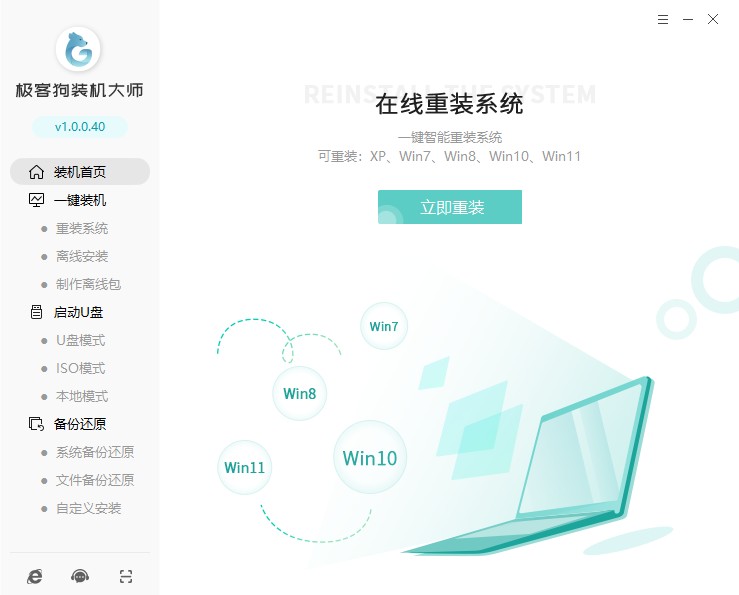
2、选择喜欢的系统安装。
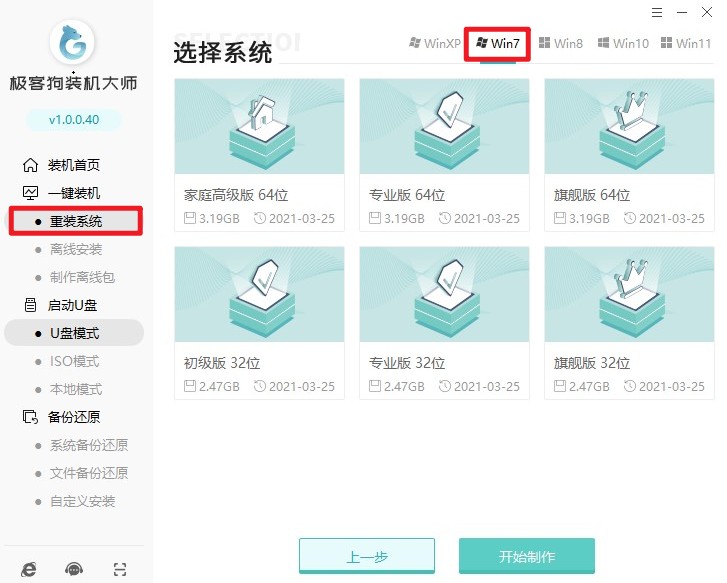
3、这些是工具自动推荐的常用软件,没有您喜欢的软件可以取消勾选不下载。
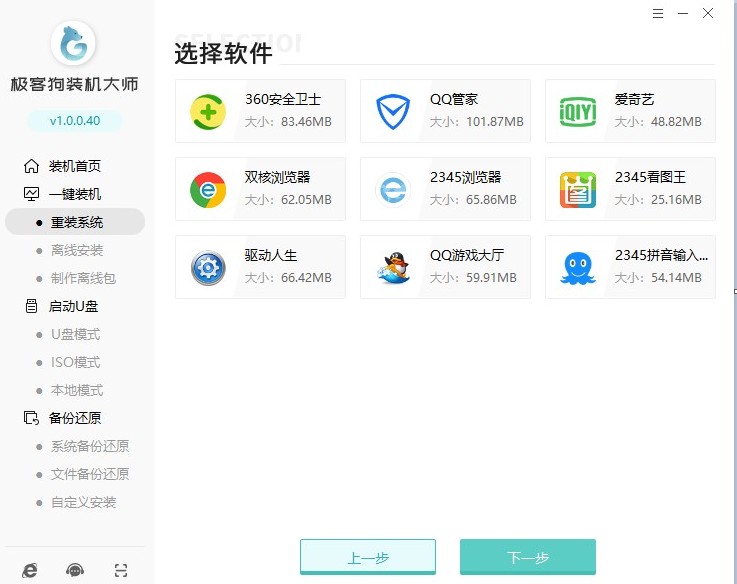
4、开始安装系统前,注意选择重要的文件备份,以免遭格式化删除!
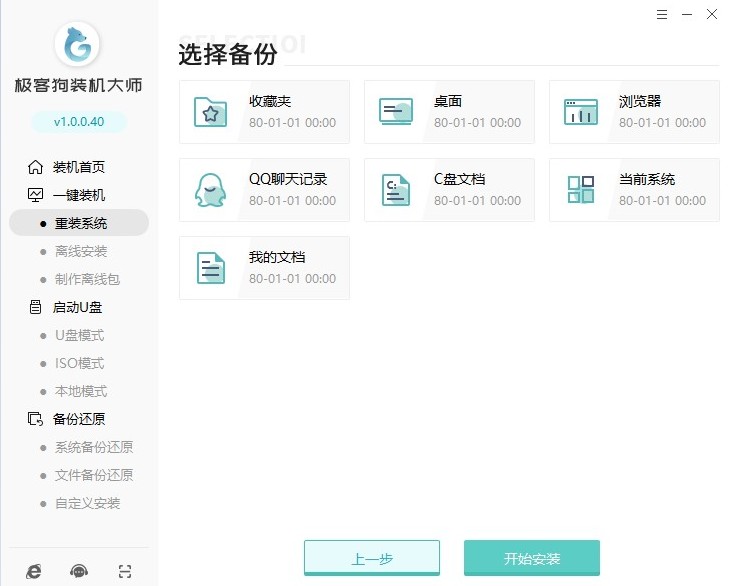
5、工具自动开始进行系统资源下载,耐心等待即可。

6、系统资源顺利下载后,开始进入安装部署,部署完成进入10s倒计时自动重启电脑。
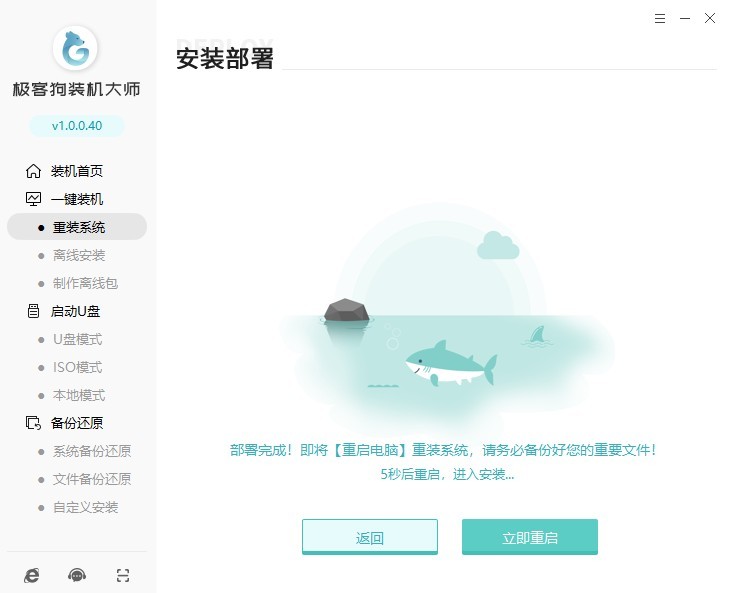
7、要您选择操作系统启动,请选择PE选项回车进入。
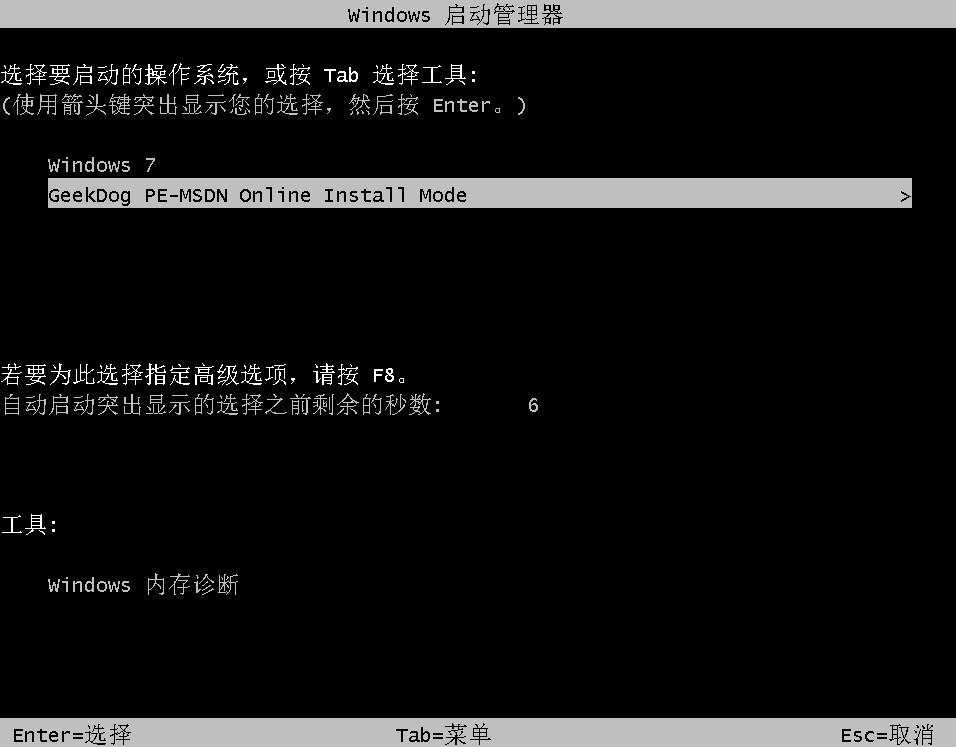
8、PE桌面加载出来后,工具自动安装系统,我们耐心等待即可。
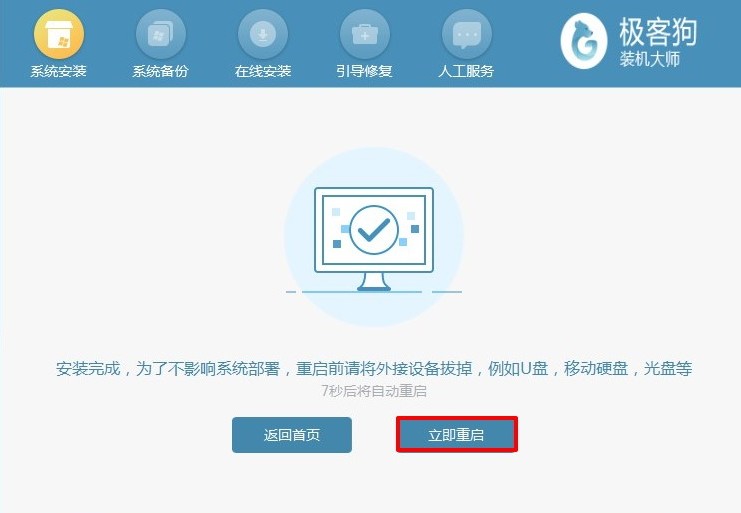
9、系统安装完成,等待重启部署安装后进入操作系统桌面就大功告成了!

以上是,怎么一键重装win7系统的教程方法。你会发现,一键重装确实更加简单,全程几乎是软件自动进行的,用户不用操心,只需要耐心等待win7系统安装完成就可以使用了。而且系统镜像也是软件主动提供的,版本丰富,挑选自己喜欢的win7版本安装即可,太方便了。
原文链接:https://www.jikegou.net/win7/2268.html 转载请标明
极客狗装机大师,系统重装即刻简单
一键重装,备份还原,安全纯净,兼容所有

